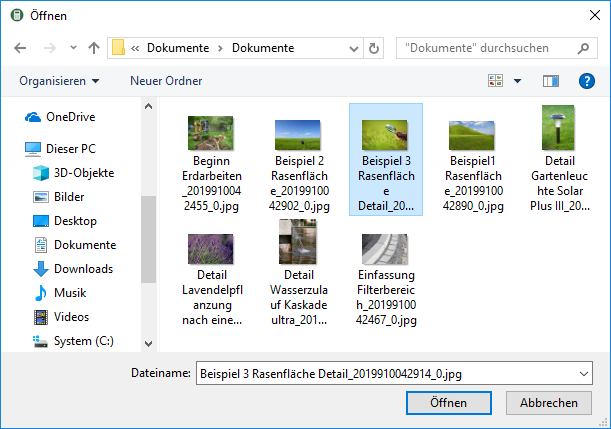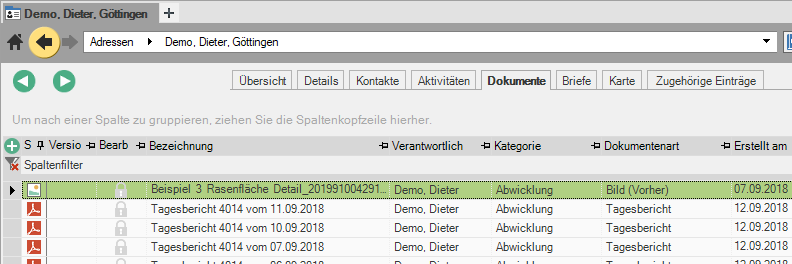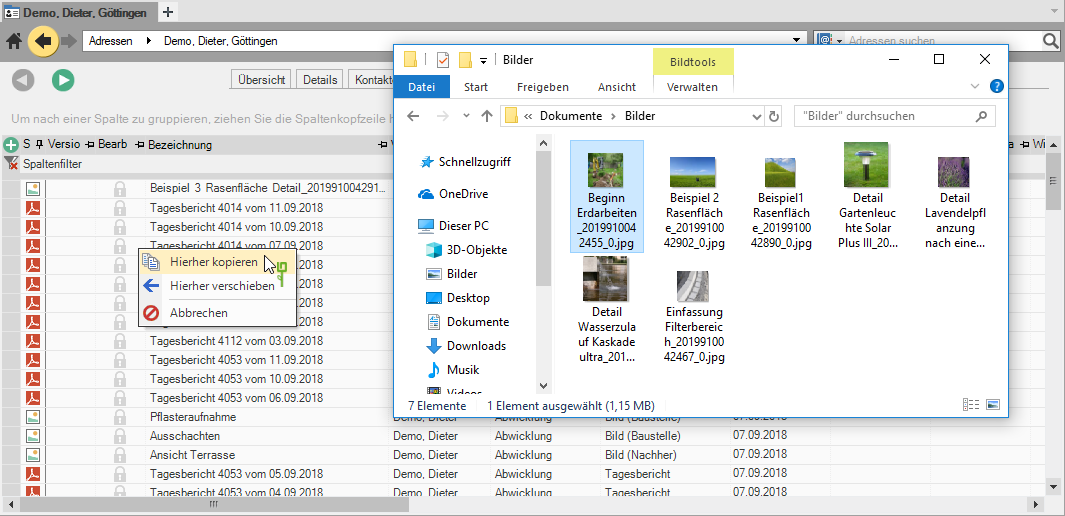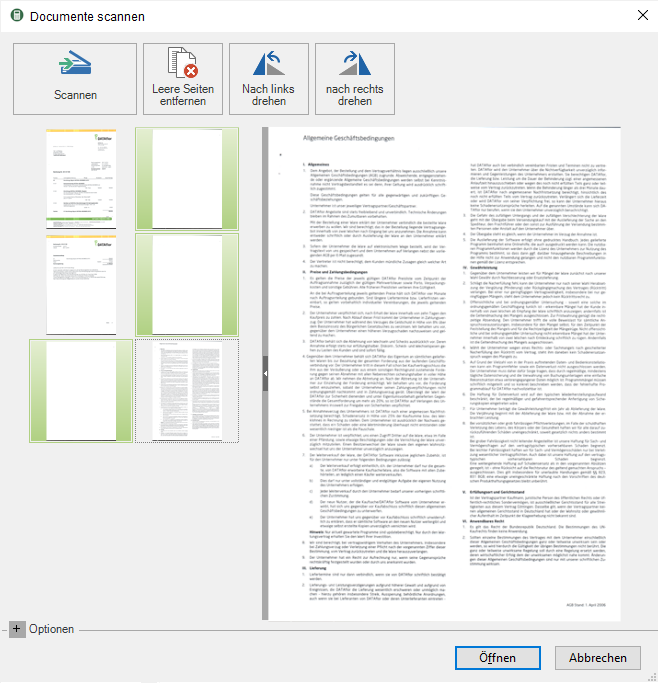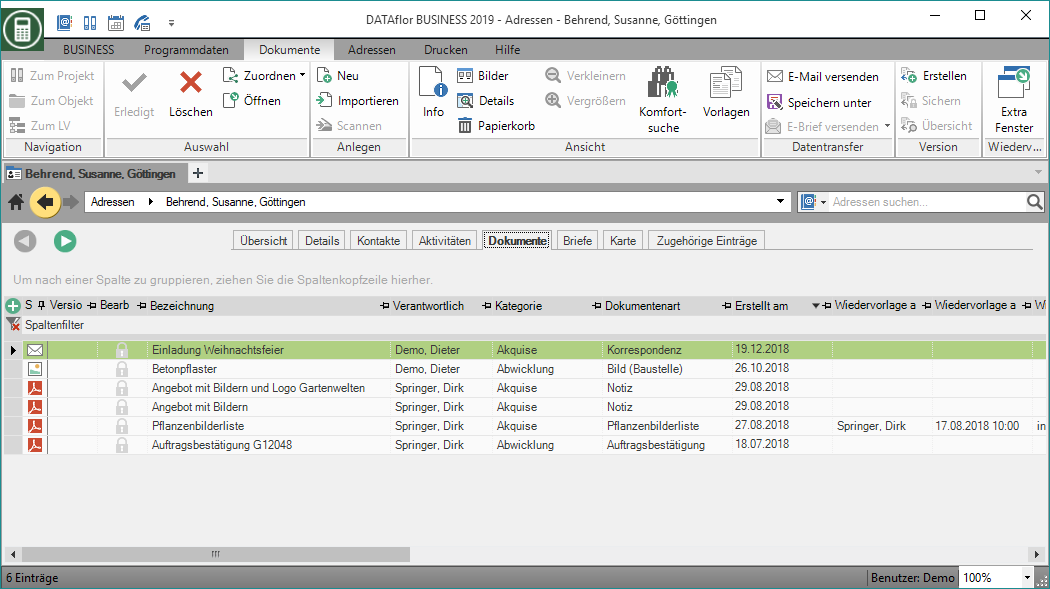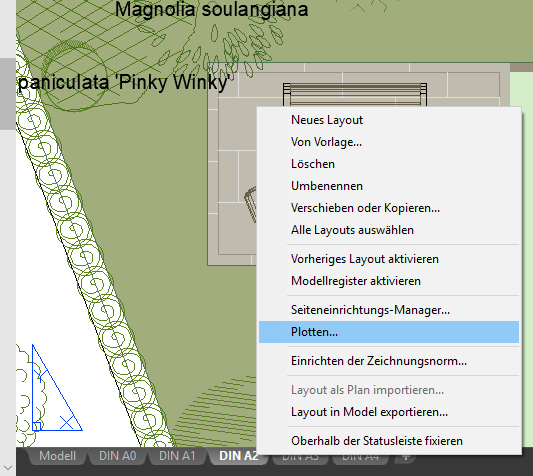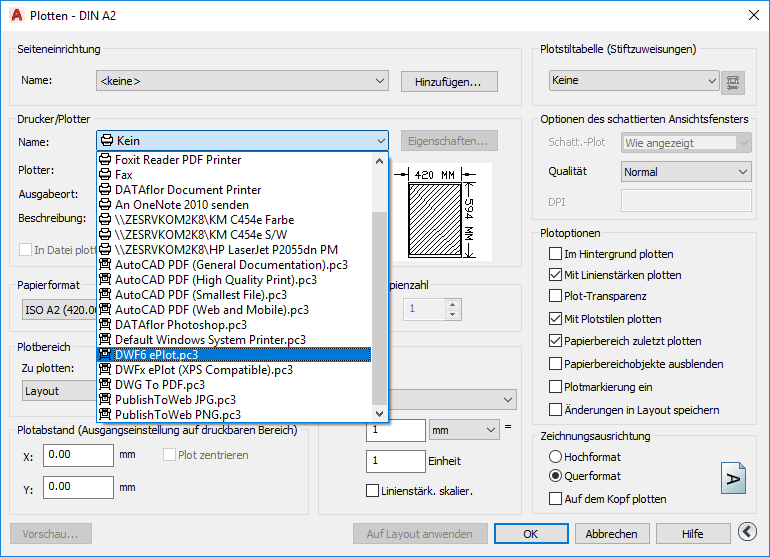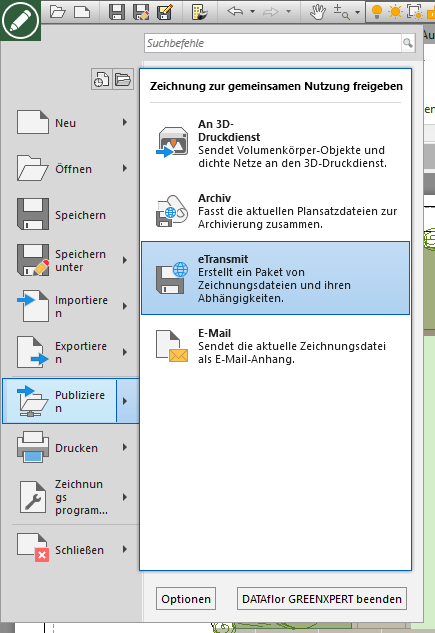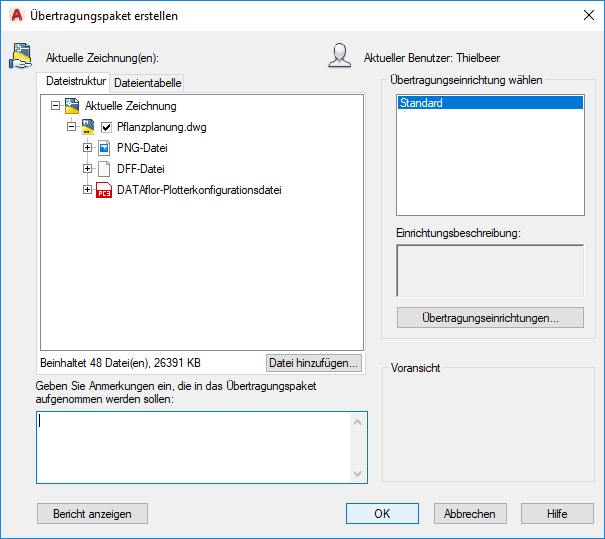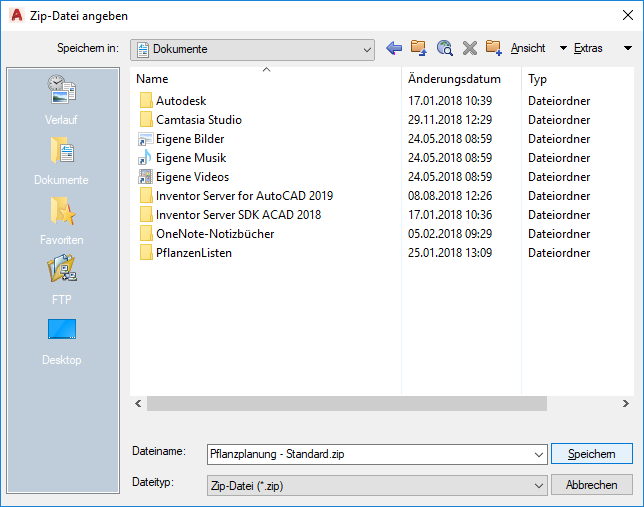contenuto
Archiviazione del documento
Descrizione
Nel DATAflor I file di costruzione possono essere utilizzati per importare, scansionare e inviare tramite posta elettronica i documenti esistenti.
Per l'archiviazione in DATAflor È possibile selezionare qualsiasi file e salvare file di testo, tabelle, grafici, CAD o foto. È anche possibile memorizzare database (Access o altro).
Quando apri il documento importato con il tasto destro del mouse o tramite il menu ![]() aprire, il programma utilizza il tipo di file impostato per selezionare il software con il quale il documento viene aperto per la modifica.
aprire, il programma utilizza il tipo di file impostato per selezionare il software con il quale il documento viene aperto per la modifica.
Importa documenti
È possibile accedere ai documenti disponibili come file esterni tramite la finestra di dialogo aprire selezionato o da Drag & Drop nella DATAflor I file di costruzione possono essere importati.
Tutti i file che inserisci nel file DATAflor I file di costruzione di importazione vengono utilizzati per scopi di amministrazione lontano dal luogo di origine, nella directory del tuo File di costruzione aggiunto , rinominato. Ciò significa che tutti i documenti nei tuoi file di costruzione sono raggruppati in un unico posto e c'è meno rischio che qualcosa venga cancellato accidentalmente.
Importare file
- Nel menu Documenti, fare clic su
 .
. - Il dialogo Crea documento sarà aperto. Deposita il file Informazioni sul documento dei documenti importati.
Importa file usando il drag & drop
- Seleziona il file (o tramite Ctrl o Shift più file) che desideri adottare. Tieni premuto il pulsante del mouse e trascinalo sulla scheda Dokumente e rilascia il pulsante del mouse (drop).
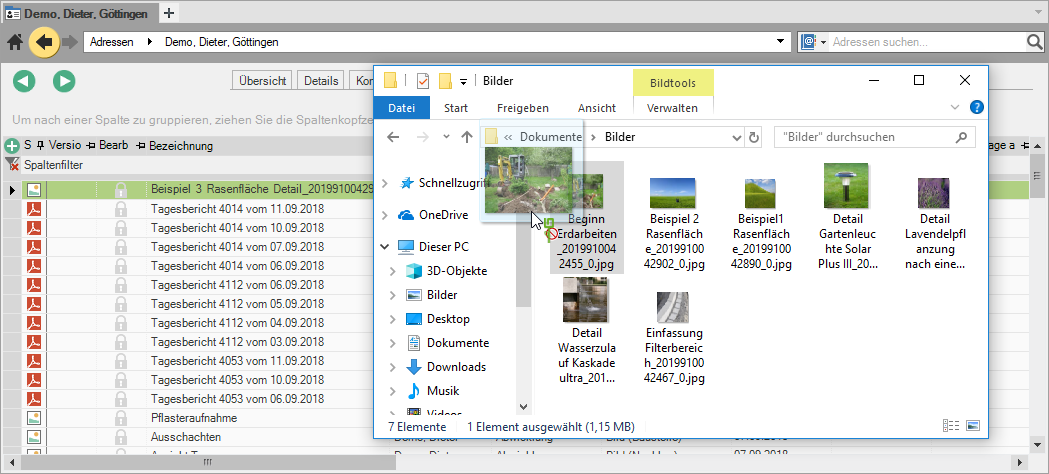
Se si utilizza il pulsante destro del mouse per trascinare e rilasciare, viene visualizzata una selezione se si desidera spostare o copiare i file.
- Il dialogo Crea documento sarà aperto. Deposita il file Informazioni sul documento dei documenti importati.
- Conferma le tue immissioni con [OK]. Il documento è nella scheda Dokumente per la voce selezionata.
Scansione di documenti
Con questa funzione è possibile inviare documenti cartacei direttamente al DATAflor I file di costruzione sono inclusi.
- Aprire prima l'area del programma desiderata (es. Gestore indirizzi o gestione progetti) e poi l'indirizzo o il LV a cui si desidera aggiungere il documento.
- Quindi seleziona la scheda Dokumente e fare clic nel menu Documenti> Crea> Scansione
 .
. - La finestra Scansione di documenti sarà aperto.
- Nella zona Opzioni effettuare le impostazioni per il processo di scansione.
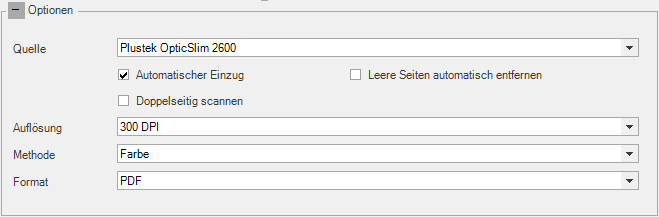
Se al computer sono collegati più scanner, selezionare in Fonte il dispositivo desiderato.
Scegli il Risoluzione, Metodo e la Formato il file da creare.
Ad una Risoluzione di 300 DPI produce un file con una buona qualità di stampa A4 e una dimensione file accettabile.
Sarà automatico sul tuo scanner Lato anteriore e posteriore scansionato, hai diverse opzioni Pagine zu entfernen:
- Attiva l'opzione Rimuovi automaticamente le pagine vuoteper eliminare le pagine vuote durante la scansione.
- Oppure puoi selezionare la funzione dopo il processo di scansione [Rimuovi pagine vuote]
- Oppure puoi selezionare la pagina o più pagine con nell'area di sinistra Ctrl e premere il pulsante del.
- Avviare il processo di scansione facendo clic su [Scannerizzare].
Se il documento è composto da più pagine, puoi scegliere il tipo di file PDF scansionare uno dopo l'altro, in modo che solo uno PDFIl file viene creato. Dopo aver scansionato la prima pagina, posizionare la pagina successiva sullo scanner e fare clic [Scansiona un'altra pagina].
Il file PDF può essere visualizzato anche utilizzando Windows Explorer aggiungi immagini. Per fare ciò, trascina e rilascia il file (bmp,png,jpg,tif) dalla finestra di Esplora risorse di Windows nella finestra di dialogo dello scanner.Muori ordine anche i lati ändern, trascina una pagina nella nuova posizione con il pulsante sinistro del mouse premuto.
- Dopo aver scansionato tutte le pagine desiderate, confermare le pagine scansionate con [OK] e deposita il file Informazioni sul documento del documento importato.
Accetta le email
Drag & Drop
Il modo più semplice per trasferire le e-mail ricevute o inviate a DATAflor Creazione di file completando l'e-mail (o più e-mail con estensione Ctrl o Shift) in Outlook e trascina e rilascia sulla scheda Dokumente tirare.
Quindi la finestra di dialogo Crea documento viene visualizzato in cui hai il file Informazioni sul documento può specificare. L'oggetto dell'e-mail viene automaticamente salvato come Designazione accettato. Può essere qualsiasi servizio di consegna, qui ha senso Posta in arrivo o Posta in uscita, per essere votato.
Inoltre, il Data di spedizione, Vengono visualizzati il nome e l'indirizzo e-mail del mittente.
Informazioni sul Cerca e basato su Gruppo , Filtro è possibile trovare rapidamente le e-mail archiviate.
Come le e-mail, il file allegati un'e-mail direttamente nel file DATAflor Archivia il file di costruzione. Per fare ciò, seleziona semplicemente gli allegati nell'e-mail e trascinali sulla scheda Dokumente tirare.
Importa disegno CAD
Per ogni versione cartacea stampata di un piano CAD, è possibile scaricare lo stato del piano come documento nel file DATAflor Registra file di costruzione.
L'inclusione di un file File DWG nella DATAflor Il file di costruzione è non raccomandabileperché i file provengono dalla loro posizione originale ritagliare , verschoben diventare. Tuttavia, le immagini ei riferimenti inseriti non vengono spostati con esso. Questo porta quindi a rappresentazioni errate.
Salva il tuo disegno CAD per includerlo nel file DATAflor File di costruzione quindi migliore di File DWF. È inoltre possibile salvare uno stato di pianificazione finale al termine del progetto come a file zip nella DATAflor Archivia il file di costruzione.
Crea file DWF
Per creare un file DWF selezionare il layout che si desidera stampare in CAD, aprire il menu contestuale con il tasto destro del mouse e selezionare la voce Tracciare.
Nella finestra di dialogo del grafico, seleziona dall'elenco dei nomi dei plotter DWF6 ePlot.pc3 su. Questa stampante è configurata per impostazione predefinita con ogni installazione CAD.
Nella finestra di dialogo del grafico fare clic su [OK].
Nella seguente finestra di dialogo, impostare il file Posizione e la filename saldamente. Conferma la tua immissione con [Salvare]. Il file viene stampato.
Il file DWF è ora salvato. Per l'inclusione in DATAflor File di costruzione si prega di procedere come nel capitolo Importa documenti prima.
Crea un file ZIP
Aprire il disegno in CAD e selezionare la voce tramite il browser del menu Pubblica> eTransmit.
Se necessario, confermare una richiesta di archiviazione con [OK]. La seguente finestra di dialogo mostra tutti i contenuti del disegno che possono essere esportati. Non è necessario effettuare ulteriori impostazioni e puoi aprire la finestra di dialogo con [OK] confermare.
Scegli il Posizione e uno filename e confermare l'immissione con [Salvare].
Il file zip è ora salvato. Per l'inclusione in DATAflor File di costruzione si prega di procedere come nel capitolo Importa documenti prima.